Hoy en día es tan fácil compartir nuestra pantalla de móvil o Tablet con una pantalla de televisión porque existe la tecnología Miracast. Esta tecnología hace efectiva la transmisión de contenido entre dispositivos, en este caso, entre pantallas. Gracias a Miracast estamos creando una proyección de pantallas sin necesitar cables como antes era con el HDMI. Con este estándar inalámbrico los límites de conexión se difuminan y ahora con solo pulsar un botón estaremos interconectando dispositivos debido a su carácter multiplataforma.
Su tecnología se basa en el reflejo de pantalla y pese a su alta extensión, no todos los dispositivos son compatibles. En el caso de la tecnología de Apple o de Chromecast, ésta sería más inteligente. Su tecnología mirroring de protección está integrada también en las televisiones como encontramos en la Xiaomi Mi TV 4S.
- Screen Share
- Screen Mirroring
- Duplicar
- Smart View
- Proyección inalámrbica
Tienes aquí también el videotutorial con el que podremos ver cómo conectar un móvil a una Xiaomi Mi TV 4S.
Video
Cómo conectar móvil Android en Xiaomi Mi TV 4S
La duplicación de pantalla o compartir pantalla son funciones que varían en función del modelo de terminal del que hablemos como hemos visto. En este ejemplo usaremos un móvil Samsung Galaxy A51 y es similar en todos los Galaxy. Veremos diferentes opciones de conexión inalámbrica.
Veremos que aparece un listado de dispositivos al que conectarnos, en este caso elegimos la televisión de Xiaomi Mi TV 4S.
Una vez se realice la conexión se nos duplicará la pantalla de nuestro teléfono Android en la televisión de Android. Todo lo que hagamos en la pantalla se duplicará en la pantalla de la televisión.
Veremos la imagen o vídeo proyectado en la televisión de Xiaomi.
Veremos que se ha abierto al app de YouTube en nuestra televisión Xiaomi.
De esta forma podremos conectar nuestro móvil Android inalámbricamente a nuestra Xiaomi Mi TV 4S.

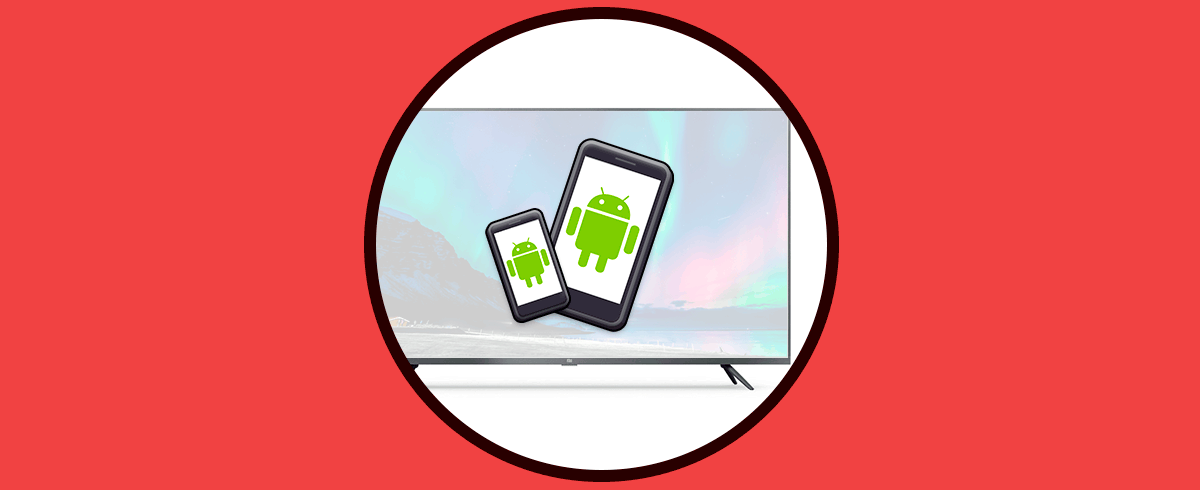
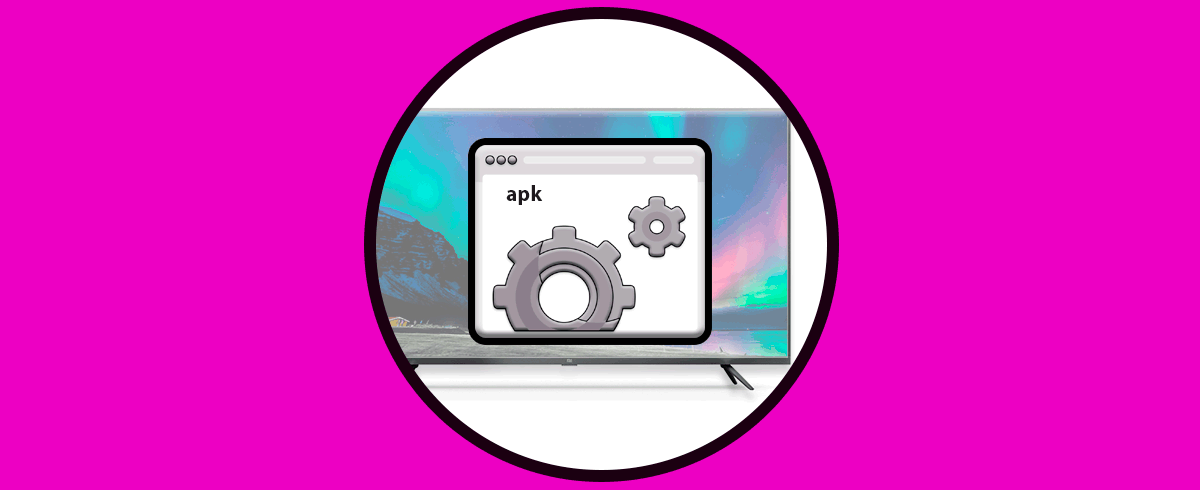
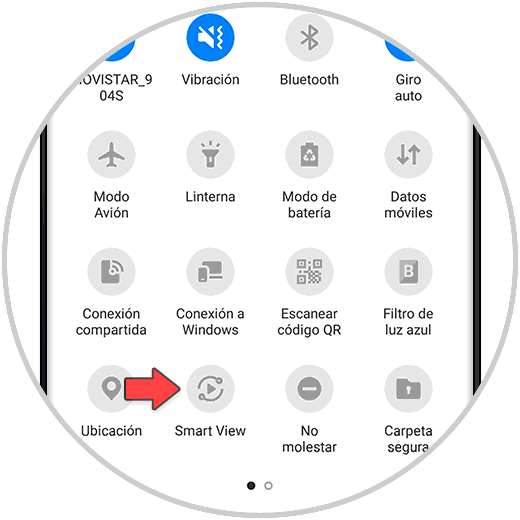
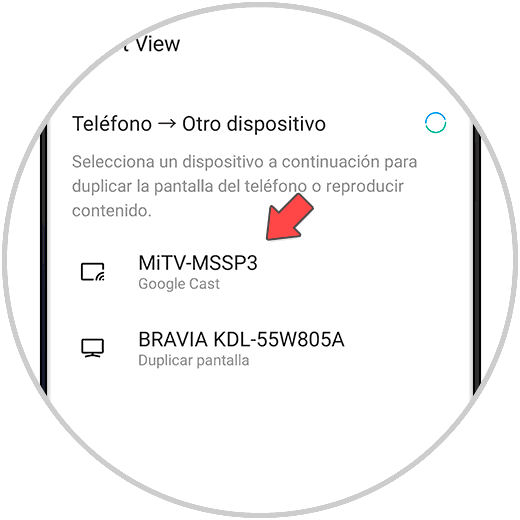

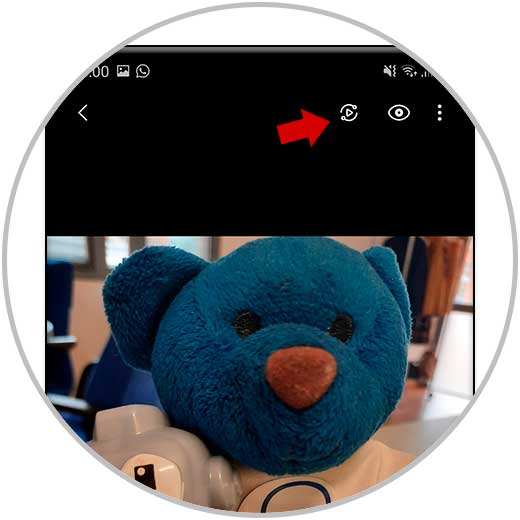
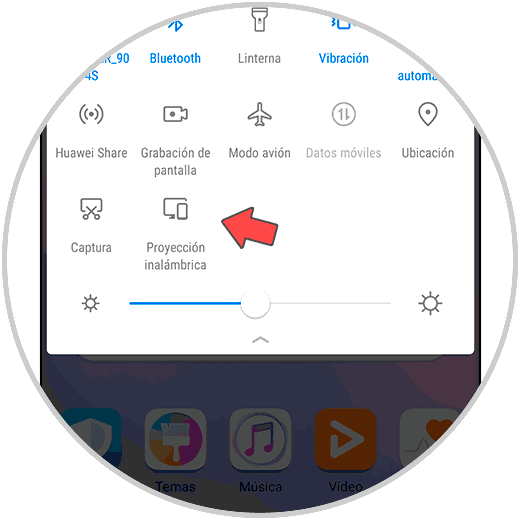

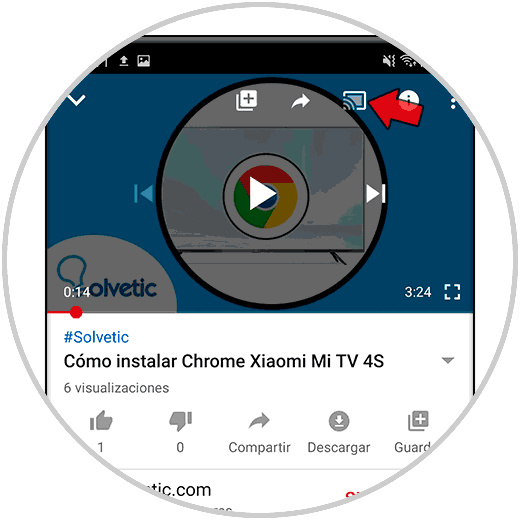
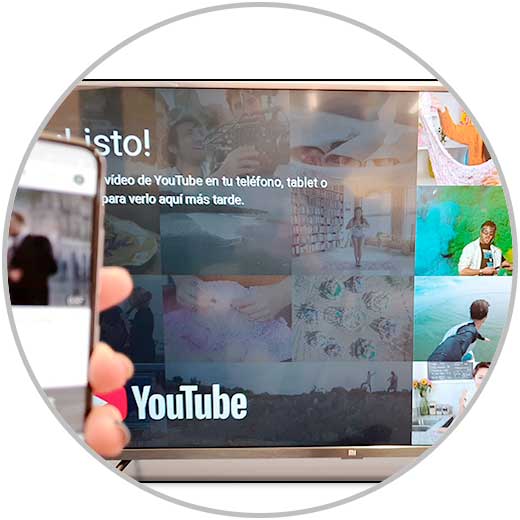
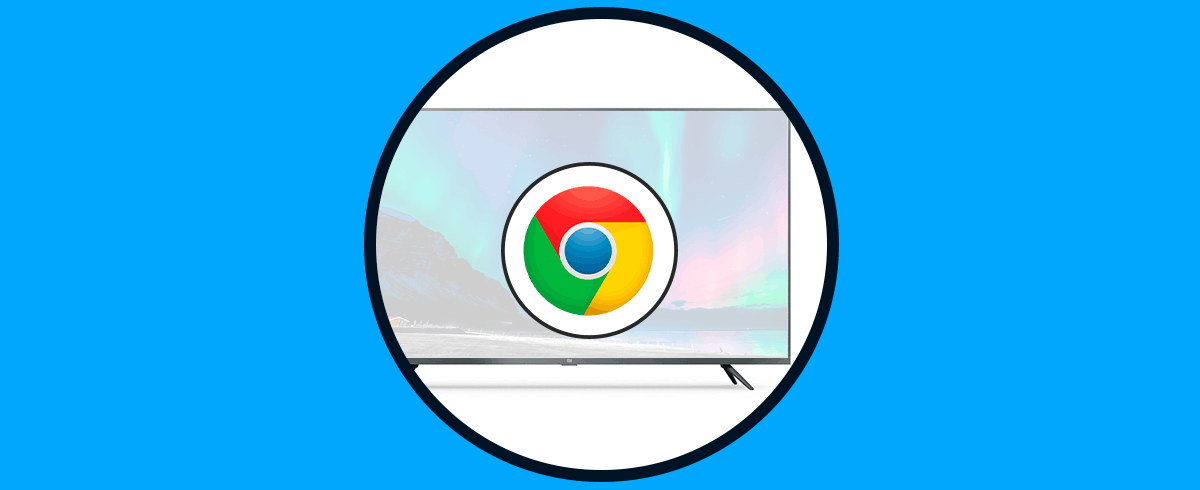

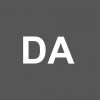


Hola
¿Hay que activar alguna opción en la Xiaomi Mi TV 4S para que funcione?, estoy probando con distintos dispositivos móviles y ordenadores, con ninguno de ellos consigo conectarme a la televisión para poder compartir pantalla ya sea el móvil o el PC.
Lo que sí funciona perfectamente son las aplicaciones que tienen chrome cast, con ellas me conecto perfectamente a la televisión, por lo que entiendo que lo que no funciona correctamente es la tecnologia Miracast de la televsión o hay que activarla en alguna opción, pero no la veo.
¿Alguna ayuda?
Gracias
Tengo un movil Xiamio Redmi 8 pro, con MIU 12, aunque he probado